windows 2008 server 服务器安装
1、配置启动环境
启动服务器,设置为光盘启动;进入第一个界面
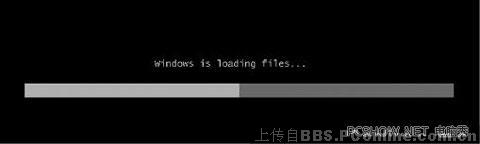
2、选择安装语言

默认点击下一步,
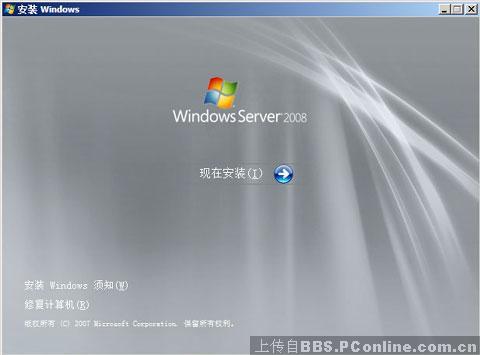
3、选择安装版本
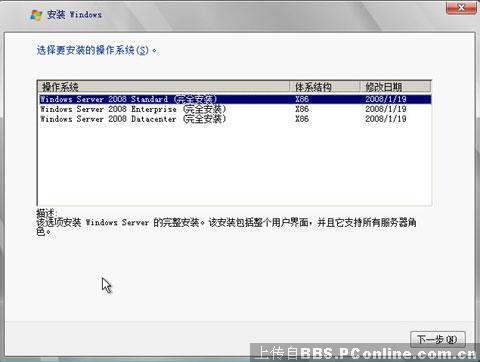
出现Windows Server 2008 Standard (标准版) 完全安装
Windows Server 2008 Enterprise (企业版)完全安装
Windows Server 2008 Datacenter (数据中心版)完全安装
4、接受许可条款
我们选择(标准版安装),如下:
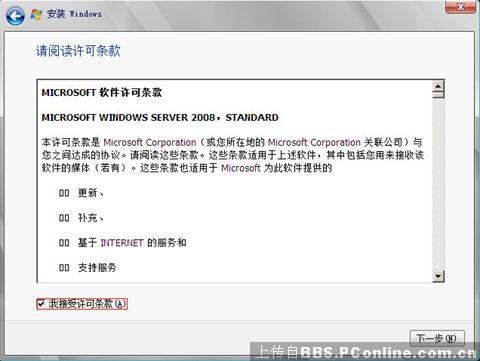
点击下一步
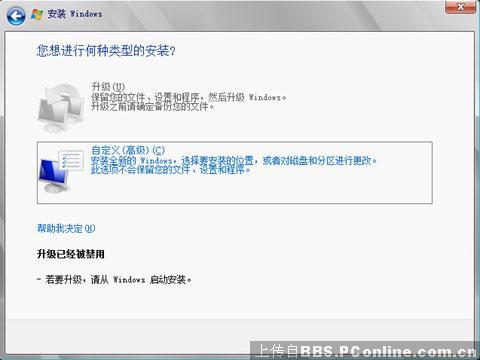
点击选择自定义(高级)我们安装全新的Windows
5、选择分区安装系统

选择所需要安装系统的分区,我们一般默认C盘分区,点击下一步
6、确认安装
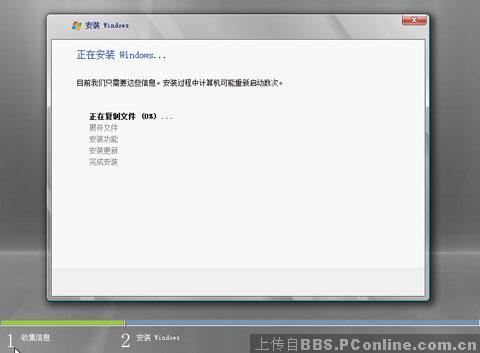
收集系统信息,和复制系统文件,安装系统过程中……
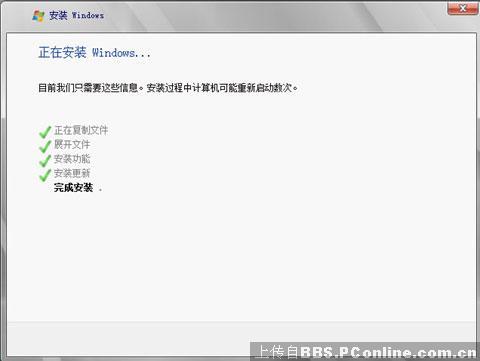
安装完成后,需重启计算器
7、安装完成
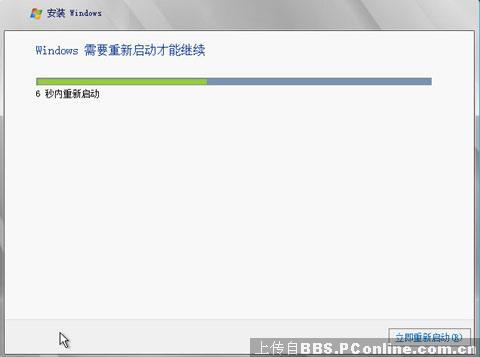
8、首次登陆更改密码
重启后进入的第一个画面更改密码如下图:

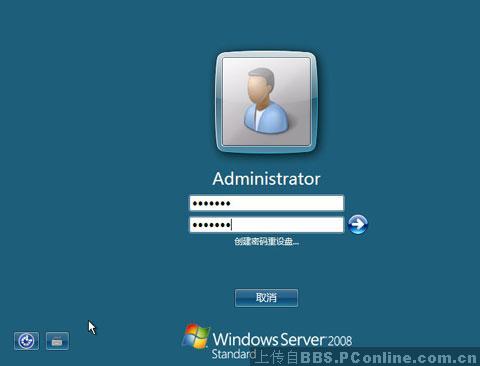
创建密码:
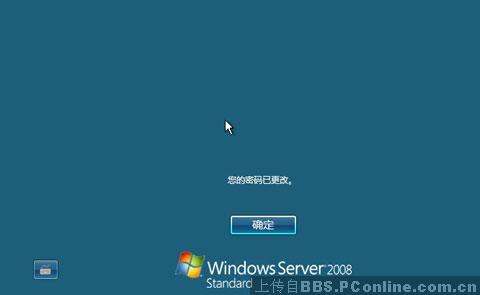
9、进入桌面

到这里,系统 Windows Server 2008 标准版就安装完成了。
下来我们要的就是配置系统安全性,(打补丁,权限属性设定,优化系统设定)这里的设置和Server 2003设置差不多一样,这就不多说了。
2.2008 IIS7服务安装
1、启动服务器管理器
点击右键击管理角色添加角色 如下图:
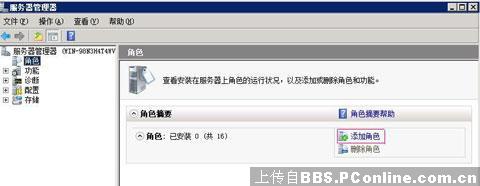
2、增加一个服务器角色
点击下一步

3、选择安装Web服务器(IIS)角色
选择下面二项
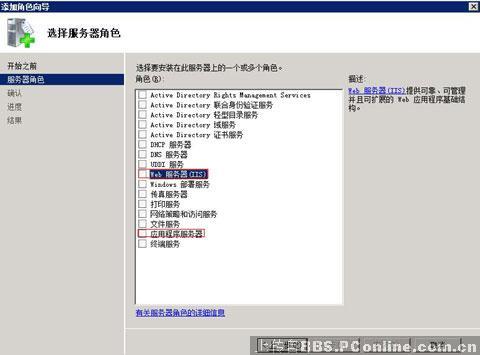
4、依赖于Windows进程激活服务(WAS)地Web服务器角色
会弹出如下界面 (我们点击添加必须的功能)
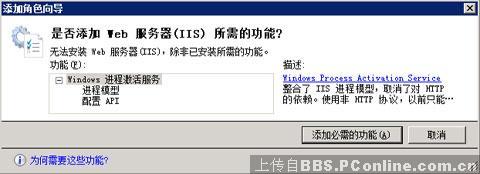
点击下一步

如下图:

默认下一步;
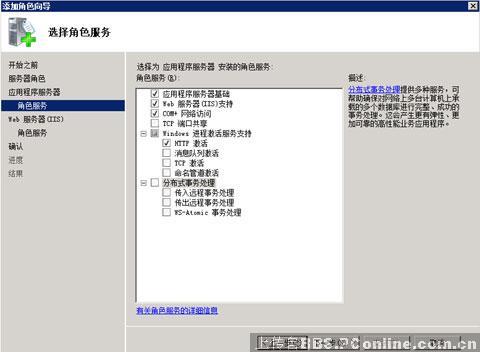
添加服务所需的组件,下一步;
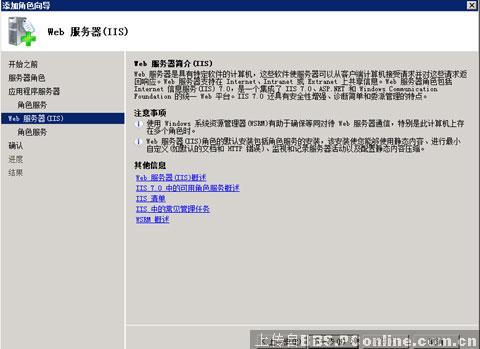
默认下一步;
5、为IIS 7.0选择要安装地角色服务
在角色服务中选择如下服务:(ASP、CGI、ODBC日志记录、IIS6管理兼容性)
如下图;点击下一步,
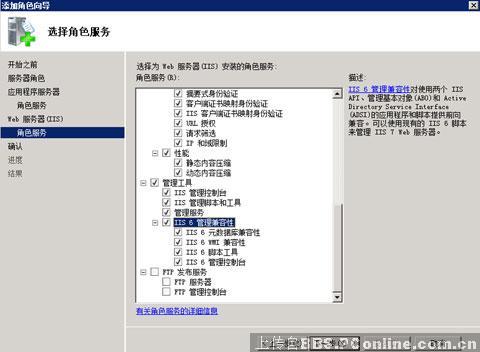
6、确认安装
如下图;点击安装;
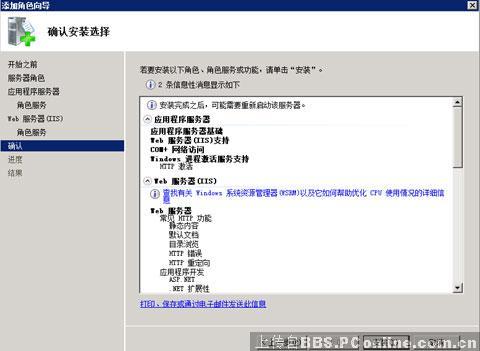
自动安装过程中……
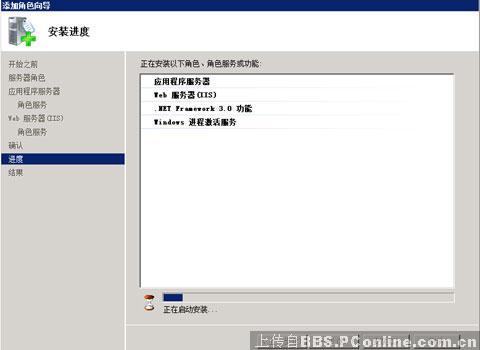
7、安装完成
安装成功;点击关闭
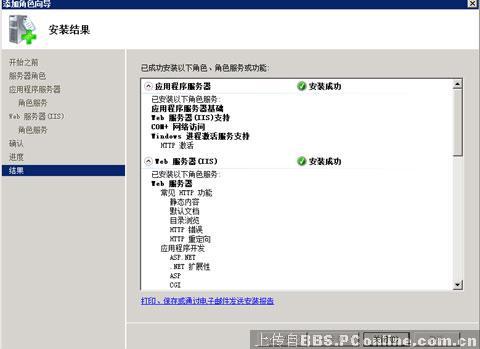
搞定....
|
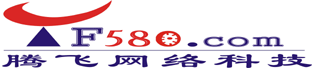

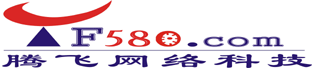

 联系电话:13751057178
联系电话:13751057178